Die besten Möglichkeiten zum Übertragen einer iTunes-Wiedergabeliste auf einen anderen Computer
Lernen Sie den Prozess zu Übertragen Sie eine iTunes-Wiedergabeliste auf einen anderen Computer ist eine gute Strategie, wenn Sie ein anderes Gerät zum Streamen von Musik verwenden möchten. Anstatt einen weiteren Satz von Wiedergabelisten und Alben erneut auf Ihrem neuen Computer zu kuratieren, ist es besser, sie einfach zu übertragen, da dies viel einfacher und schneller ist. Das ist gerade für diejenigen, die eine sehr umfangreiche Musiksammlung haben, durchaus von Vorteil.
Lassen Sie uns unten alle Methoden sehen, die Sie ausprobieren müssen, wenn es um den Vorgang zum Übertragen einer iTunes-Wiedergabeliste auf einen anderen Computer geht.
Inhaltsverzeichnis Teil 1. Exportieren Sie iTunes-Wiedergabelisten mit iTunes auf einen neuen ComputerTeil 2. Übertragen Sie iTunes-Wiedergabelisten mit iTunes Match auf einen neuen ComputerTeil 3. iTunes-Wiedergabelisten mit AMusicSoft auf einen anderen Computer übertragen [100 % funktioniert]Teil 4. Fazit
Teil 1. Exportieren Sie iTunes-Wiedergabelisten mit iTunes auf einen neuen Computer
Im Folgenden werden die vorgeschlagenen Methoden zum Übertragen von iTunes-Wiedergabelisten auf andere Geräte beschrieben.
Übertragen Sie die iTunes-Wiedergabeliste über die iTunes-Anwendung
Das Gute an der iTunes-App ist, dass sie sehr einfach zu bedienen ist. Sie können eine iTunes-Wiedergabeliste ganz einfach auf einen anderen Computer übertragen, indem Sie einfach die Import- und Exportfunktionen von iTunes verwenden. Lassen Sie uns unten sehen, wie Sie diese Funktionen verwenden.
- Starten Sie iTunes auf dem Computer A, auf dem Sie die Wiedergabeliste exportieren möchten. Wählen Sie die Wiedergabeliste in iTunes aus, die Sie übertragen möchten.
- Klicken Sie auf das Menü „Datei“ für Windows oder das Menü „iTunes“ für Mac. Klicken Sie anschließend im Dropdown-Menü auf „Bibliothek“. Klicken Sie dann im Popout-Menü auf „Wiedergabeliste exportieren“.
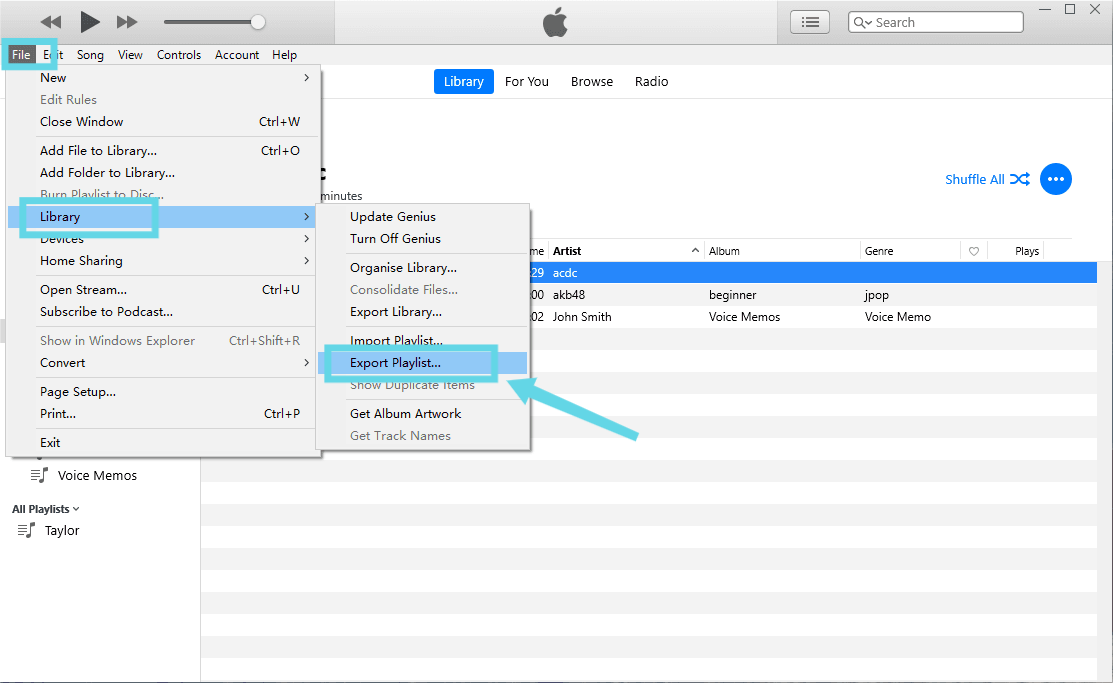
- Ein Datei-Browser-Fenster wird angezeigt. Wählen Sie einen neuen Speicherort, um die Dateien der iTunes-Wiedergabelisten zu speichern. Wählen Sie „XML-Dateien (*.xml)“ aus der Dropdown-Liste „Dateityp“ aus. Standardmäßig wird der Wiedergabelistenname mit demselben Namen in der iTunes-Wiedergabeliste ausgefüllt. Sie können ihn beibehalten oder einen neuen Namen speichern.
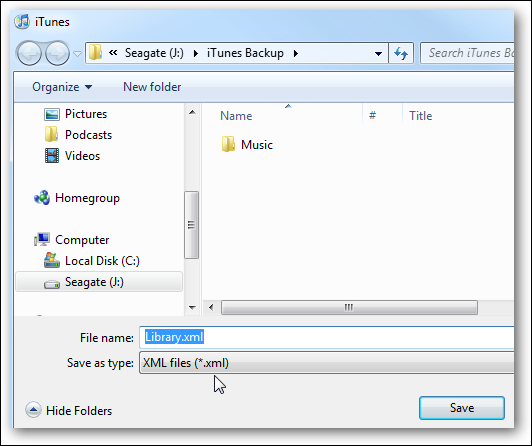
- Öffnen Sie auf Ihrem Computer B, auf dem Sie Wiedergabelisten importieren möchten, ebenfalls die iTunes-Anwendung und navigieren Sie dann schnell zum Abschnitt Bibliothek. Tippen Sie auf die Registerkarte „Datei“ (für Windows) oder das Menü „iTunes“ für Mac. Klicken Sie diesmal im Menü „Bibliothek“ auf „Wiedergabeliste importieren“.
- Gehen Sie dann direkt zu den exportierten XML-Dateien und stellen Sie sicher, dass Sie auf die Schaltfläche Öffnen klicken, um die gesamten Wiedergabelisten auf Ihrem Computer B zu importieren.
Sehen? Das Verfahren ist einfach sehr einfach zu befolgen. Aber selbst wenn dies sehr einfach ist, gibt es natürlich einige Fälle, in denen andere von Ihnen exportierte Wiedergabelisten nicht erfolgreich importiert werden konnten. Dies liegt daran, dass die Wiedergabelisten möglicherweise auf Ihrem neuen Gerät nicht verfügbar sind.
In diesem Fall können Sie andere Methoden ausprobieren, z. B. die Verwendung einer externen Festplatte, eines USB-Flash-Laufwerks oder anderer Programme. Um Ihnen dabei zu helfen, habe ich auch einige alternative Methoden eingefügt, mit denen Sie eine iTunes-Wiedergabeliste auf einen anderen Computer übertragen können. Überprüfen Sie sie unten.
Übertragen Sie die iTunes-Wiedergabeliste über ein USB-Flash-Laufwerk
Glücklicherweise ist das Kopieren von Wiedergabelisten auf ein Flash-Laufwerk sehr einfach. Folgen Sie den unteren Schritten.
- Stellen Sie sicher, dass Sie über ein USB-Flash-Laufwerk mit genügend Speicherplatz verfügen, um alle Ihre Wiedergabelisten zu speichern. Nachdem Sie es erhalten haben, lassen Sie es in Ihren Computer einlegen.
- Warten Sie eine Weile, bis es von Ihrem Computer erkannt wird.
- Sobald Sie fertig sind, öffnen Sie den entsprechenden Ordner.
- Navigieren Sie nun zu Ihrer iTunes-Anwendung und fahren Sie mit Ihren kuratierten Wiedergabelisten fort, indem Sie zuerst auf die Registerkarte Musik klicken.
- Um alle vorhandenen Songs zu kopieren, halten Sie die Strg-Taste gedrückt, während Sie alle Elemente in der Wiedergabeliste auswählen. Ziehen Sie sie danach per Drag & Drop in den Ordner Ihres eingesteckten USB-Sticks.
Um eine iTunes-Wiedergabeliste auf einen anderen Computer zu übertragen, stecken Sie einfach den USB-Stick mit den kopierten Wiedergabelisten in Ihren neuen Computer, kopieren Sie sie und fügen Sie sie in einen beliebigen lokalen Ordner ein.
Übertragen Sie die iTunes-Wiedergabeliste über eine Kopier- oder Sicherungssoftware
Zusätzlich zu den oben beschriebenen Methoden können Sie auch verwenden Sicherungssoftware um eine iTunes-Wiedergabeliste auf einen anderen Computer zu übertragen. Beachten Sie jedoch, dass der Speicherplatz des neuen Computers ausreichen muss, um Ihre gesamte Musikbibliothek zu speichern. Wenn Sie es bereits überprüft haben und alles in Ordnung ist, sehen Sie sich die folgenden Schritte an und erfahren Sie, wie es geht.
- Beginnen Sie mit dem Download und der Installation der vorhandenen Backup-Software.
- Stellen Sie auf Ihrem alten Computer sicher, dass iTunes mit Ihrem Gerät synchronisiert ist.
- Verbinden Sie dann über einen Anschluss ein beliebiges iOS- oder Android-Gerät mit Ihrem alten Computer.
- Gleich danach können Sie mit der Verwendung der Backup-Software beginnen, alle Inhalte zu kopieren, die Sie auf Ihr iOS-Gerät kopiert haben.
Teil 2. Übertragen Sie iTunes-Wiedergabelisten mit iTunes Match auf einen neuen Computer
iTunes Match ist ein kostenpflichtiger Dienst von Apple, mit dem Sie Ihre gesamte Musik darin speichern können iCloud, unabhängig davon, woher es stammt. iTunes Match bietet eine einfache Möglichkeit, eine iTunes-Wiedergabeliste auf einen anderen Computer zu übertragen. Es kann Ihre Musiksammlung auf allen Apple-Geräten synchronisieren, die Sie haben. Abgesehen davon stellt es sicher, dass es auch eine Sicherungskopie dieser Ihrer Musiksammlung gibt, die im Internet gefunden werden könnte.
So verwenden Sie iTunes Match, um eine iTunes-Wiedergabeliste auf einen anderen Computer zu übertragen.
- Starten Sie Ihr iTunes auf Computer A und fahren Sie dann mit dem iTunes Store fort.
- Scrollen Sie ganz nach unten und tippen Sie unter Funktionen auf iTunes Match.
- Klicken Sie auf Diesen Computer hinzufügen und geben Sie Ihr Apple-ID-Passwort ein, wenn Sie dazu aufgefordert werden.
- Nach einigen Sekunden ist Ihre iTunes-Mediathek jetzt in iCloud verfügbar. Klicken Sie in der rechten unteren Ecke des Bildschirms auf Fertig, um zu Ihrer Bibliothek zu gelangen.
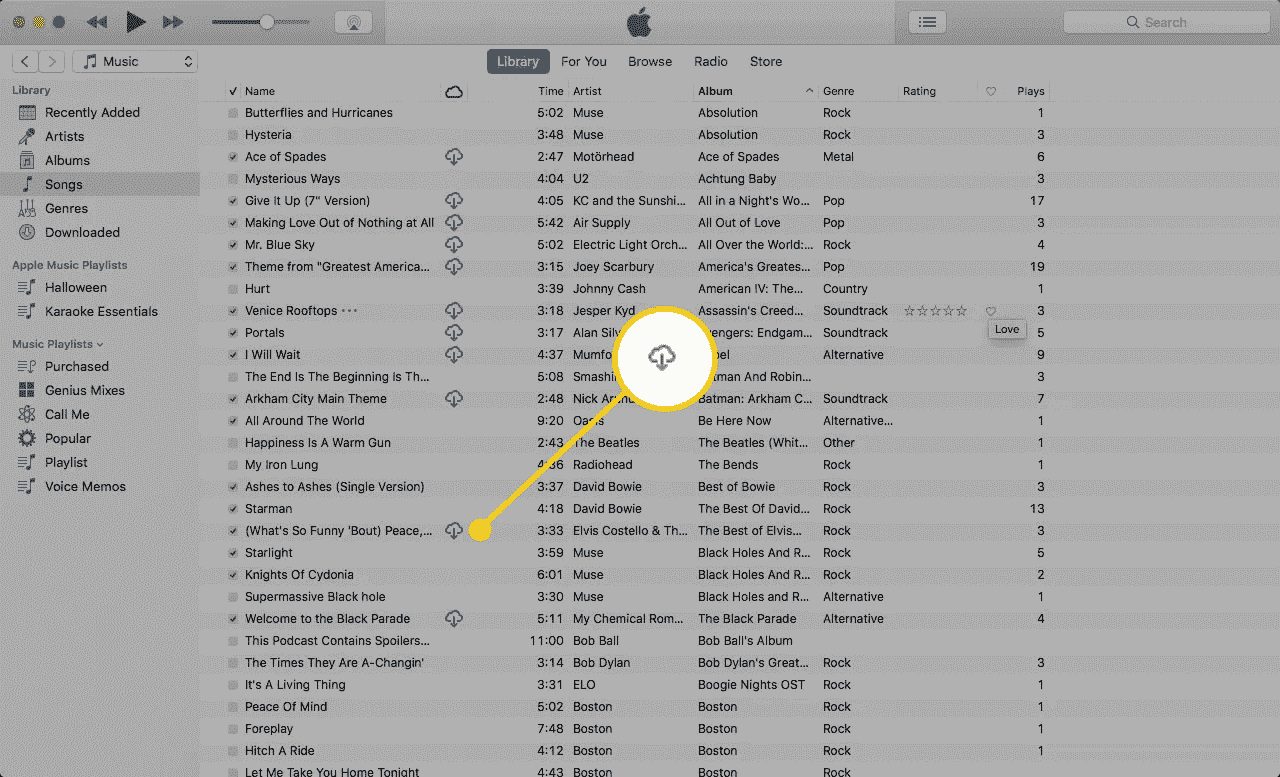
- Öffnen Sie die iTunes-Anwendung auf dem anderen Computer. Melden Sie sich mit Ihrem iCloud-Konto an und gehen Sie dann zum iTunes Store.
- Tippen Sie auf das Store-Menü und vergessen Sie nicht, die iTunes Match-Anwendung zu aktivieren.
- Ein paar Minuten danach werden alle Musikdateien, die Sie auf Ihr iCloud-Konto hochgeladen haben, in die iTunes-Mediathek Ihres neuen Computers heruntergeladen.
Beachten Sie, dass Sie beim Übertragen einer iTunes-Wiedergabeliste auf einen anderen Computer mit iTunes Match alle Ihre Wiedergabelisten, die Anzahl der Wiedergaben, Bewertungen und andere mit Ihren Titeln verknüpfte Metadaten beibehalten. Wenn alles nach Plan läuft, haben Sie einen exakten Klon Ihrer Bibliothek auf Ihrem alten Computer.
Teil 3. iTunes-Wiedergabelisten mit AMusicSoft auf einen anderen Computer übertragen [100 % funktioniert]
Wenn Sie mit iTunes und Apple Music gut ausgestattet sind, müssen Sie die Einschränkungen kennen, die Sie möglicherweise durchmachen, wenn es um die Anzahl und Art der Geräte geht, die Sie zum Streamen der Musik verwenden können. Nur die Berechtigten sind diejenigen, die darauf zugreifen können. Dies liegt daran, dass das DRM die Musikdateien verschlüsselt hat, um sie zu schützen. Um sicherzustellen, dass sie auf Ihrem neuen Computer abgespielt werden können, müssen Sie dies unabhängig vom Typ oder Modell tun können Entfernen Sie das DRM aus den Songs und in ein Musikformat umwandeln lassen, auf das auf jedem Gerät zugegriffen werden kann. Wie können Sie eine iTunes-Wiedergabeliste ohne iOS-Geräte wie iTunes oder iTunes Match auf einen anderen Computer übertragen?
Der Prozess der DRM-Entfernung ist nur möglich, wenn Sie eine professionelle Anwendung eines Drittanbieters verwenden. Dies liegt daran, dass iTunes selbst zu einem solchen Verfahren nicht in der Lage ist. Um mit Ihnen das beste Tool zu teilen, das Sie verwenden können, ist es nichts anderes als AMusicSoft Apple Music-Konverter. Neben der DRM-Entfernung sind auch Konvertierung und Download in den angebotenen Diensten enthalten. Also kannst du Spielen Sie iTunes auf Alexa, Google Play, MP3-Player und mehr. Beachten Sie, dass Sie mit diesem Tool eine iTunes-Wiedergabeliste innerhalb kürzester Zeit auf einen anderen Computer übertragen können, da es mit einer 16-fachen Geschwindigkeit arbeiten kann. Aber natürlich hat die hohe Arbeitsgeschwindigkeit nichts mit den Ergebnissen zu tun. AMusicSoft stellt sicher, dass es nur Audio in hoher Qualität liefert.
Und noch ein letzter Punkt: Sie werden die Bedienung ganz bestimmt sehr einfach finden. Dank der Einfachheit der Benutzeroberfläche wissen Sie schnell, auf welche Schaltfläche Sie als Nächstes klicken müssen usw. Lassen Sie uns unten sehen, wie einfach die Bedienung von AMusicSoft Apple Music Converter ist.
- Gehen Sie über einen beliebigen Browser direkt zur offiziellen AMusicSoft-Seite und laden Sie dort den Apple Music Converter herunter.
Kostenlos herunterladen Kostenlos herunterladen
- Öffnen Sie die Anwendung nach erfolgreicher Installation und fügen Sie Ihre iTunes-Musiksammlung hinzu, indem Sie sie einfach aus Ihrer Bibliothek auswählen. Aktivieren Sie dazu das Kästchen vor jedem Songtitel.

- Jetzt ist es an der Zeit, das gewünschte Ausgabeformat auszuwählen. Die unterstützten Formate in AMusicSoft Apple Music Converter sind MP3, WAV, AAC, FLAC, AC3 und M4A. Wählen Sie nach der Auswahl des Ausgabeformats einen Endordner aus, in dem die konvertierten Songs gespeichert werden sollen.

- Tippen Sie dann auf die Schaltfläche Konvertieren und warten Sie, bis der Konvertierungsvorgang abgeschlossen ist.

- Wenn die Songs bereits konvertiert sind, klicken Sie oben auf das Menü Konvertiert und laden Sie alle Songs herunter.

Nachdem Sie alle konvertierten Songs auf Ihren alten Computer heruntergeladen haben, können Sie eine externe Festplatte oder USB verwenden, um eine iTunes-Wiedergabeliste auf einen anderen Computer zu übertragen. Folgen Sie einfach der Anleitung, die oben besprochen wurde.
Teil 4. Fazit
Es gibt viele Möglichkeiten, eine iTunes-Wiedergabeliste auf einen anderen Computer zu übertragen. Sie können wählen, ob Sie iTunes Match, ein USB-Flash-Laufwerk, eine externe Festplatte oder über iTunes selbst verwenden möchten. Alle diese Methoden sind sehr zu empfehlen, da Sie jedoch daran denken, die Songs langfristig zu genießen, sollten Sie sie verwenden AMusicSoft Apple Music-Konverter stattdessen. Dies hilft Ihnen beim Speichern einer lokalen Kopie Ihrer Apple Music-Favoriten.
Menschen Auch Lesen
- So übertragen Sie iTunes-Backups auf iCloud
- Einfachste Methoden zum Exportieren der iTunes-Wiedergabeliste nach Spotify
- Beste Möglichkeiten: So exportieren Sie Songs aus iTunes
- Der beste Weg, um iTunes auf Spotify zu übertragen
- Warum teilt iTunes Alben in zwei auf?
- Drei Möglichkeiten zum Hochladen von iTunes-Musik auf Google Play
- Der beste Weg, iTunes für das Auto auf USB zu kopieren
- „Wie bringe ich Alexa dazu, meine iTunes-Musik abzuspielen“ – Gelöst!
Robert Fabry ist ein begeisterter Blogger und Technik-Enthusiast. Vielleicht kann er Sie mit ein paar Tipps anstecken. Außerdem hat er eine Leidenschaft für Musik und hat zu diesen Themen für AMusicSoft geschrieben.